- 软件介绍
- 软件截图
- 相关软件
- 相关阅读
- 下载地址
很多用户不习惯win8系统的操作方式,想重新安装win7系统。那么怎么将win8改win7呢?今天雨林木风小编就来跟大家讲解win8改win7的详细步骤。
需要一提的是,很多安装win8系统的计算机,它们的硬盘是GpT模式(分区表格式为guid),而win7系统的计算机硬盘通常是mbr格式的。基于这一点,我们建议进行guid到mbr的格式转化,具体更改操作可参考雨林木风网站的“雨林木风u盘启动硬盘分区表格式转换使用教程”。
此外,准备好一个u盘启动盘是必不可少的,具体制作办法可参考“雨林木风怎样一键制作u盘启动盘”。还有,从网上下载一个ghost win7系统镜像文件,并拷贝到制作好的u盘启动盘中。
1、把u盘启动盘插入计算机的usb接口,重启计算机,出现开机画面后,按快捷键进入雨林木风主菜单界面,选择【03】运行雨林木风win8pEx86精简版(防蓝屏),回车确定,如下图所示:
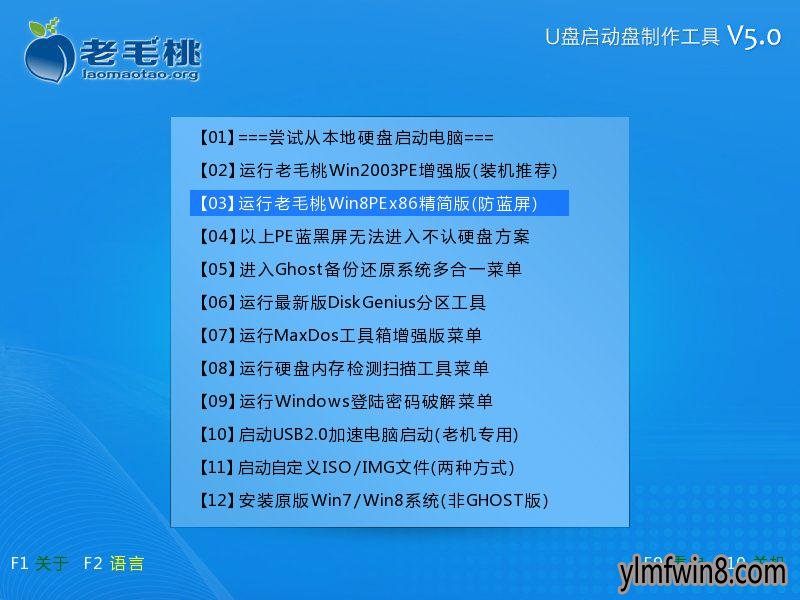
2、进入win8pe系统后,打开桌面上的“雨林木风pe一键装机”软件,在工具窗口中有个“更多”按钮,我们点击它,如下图所示:
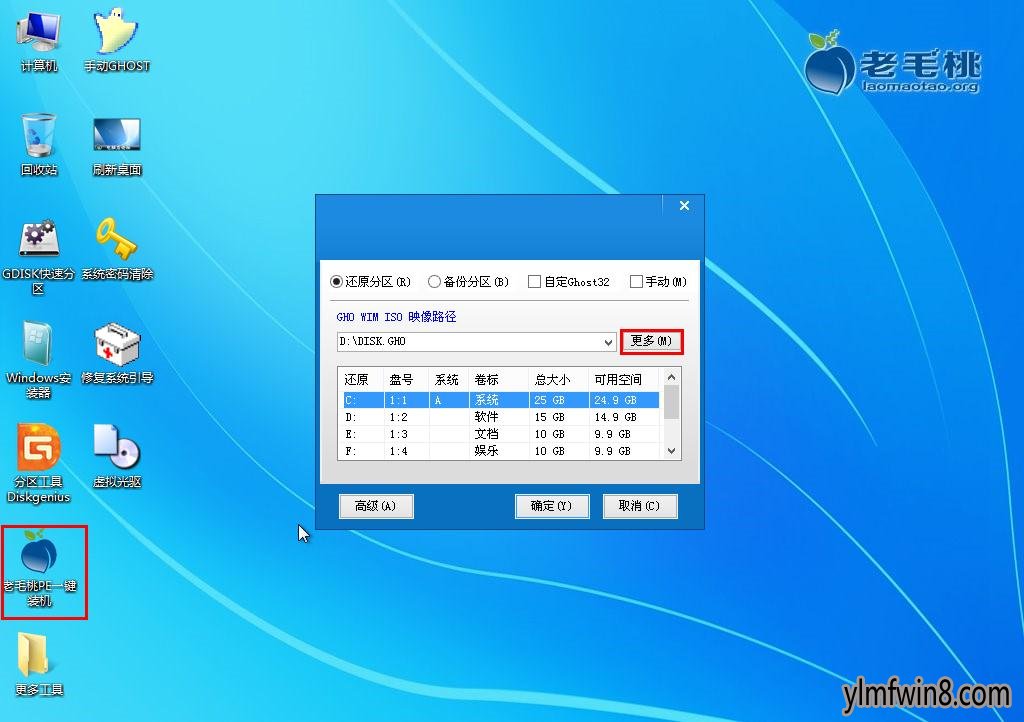
3、这时,会发现更多变成了打开,接着点击“打开”按钮,如下图所示:
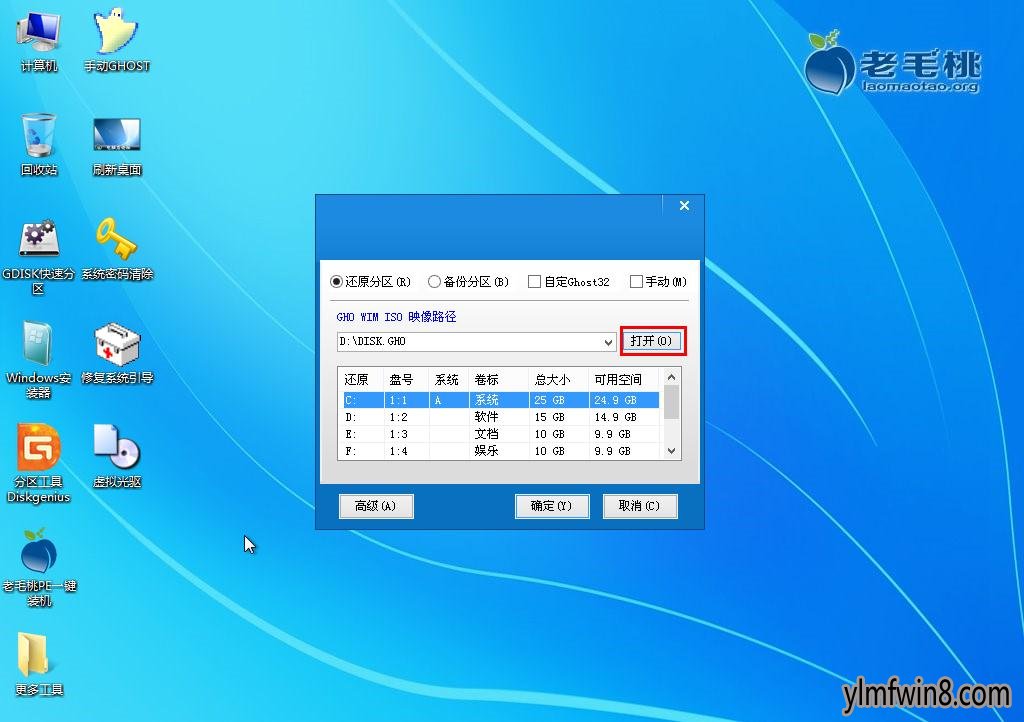
4、然后找到我们u盘中存放的ghost win7系统镜像文件,点击“打开”按钮,这是工具会将ghost win7系统镜像文件中的gho映像文件加载出来,如下图所示:
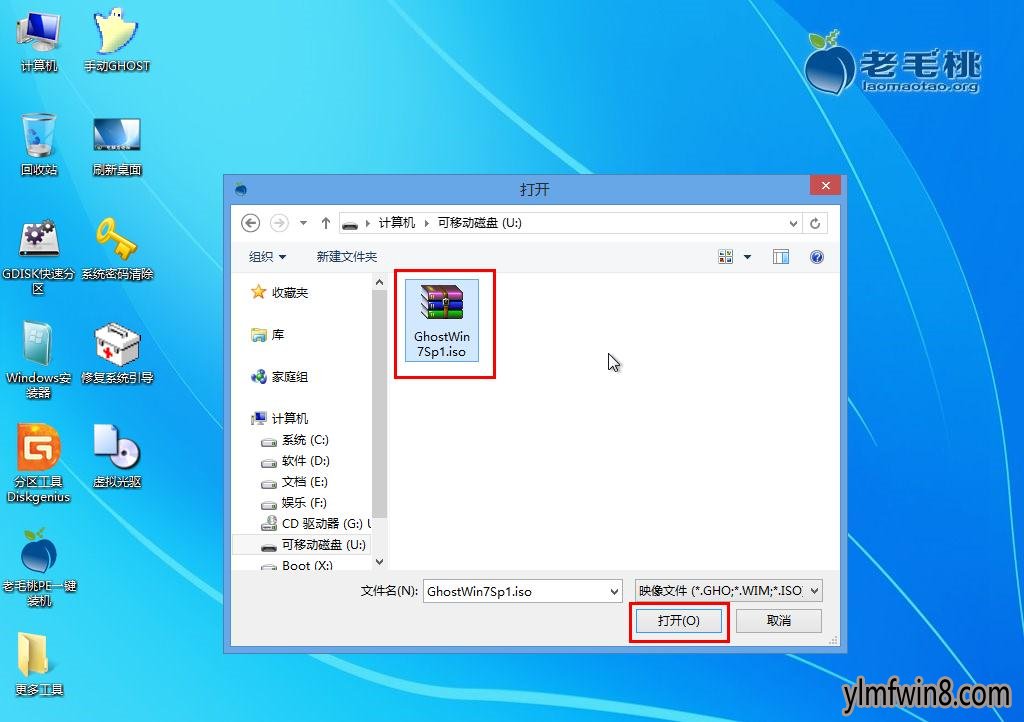
5、选中c盘作为重装操作的磁盘分区,然后点击“确定”,如下图所示:
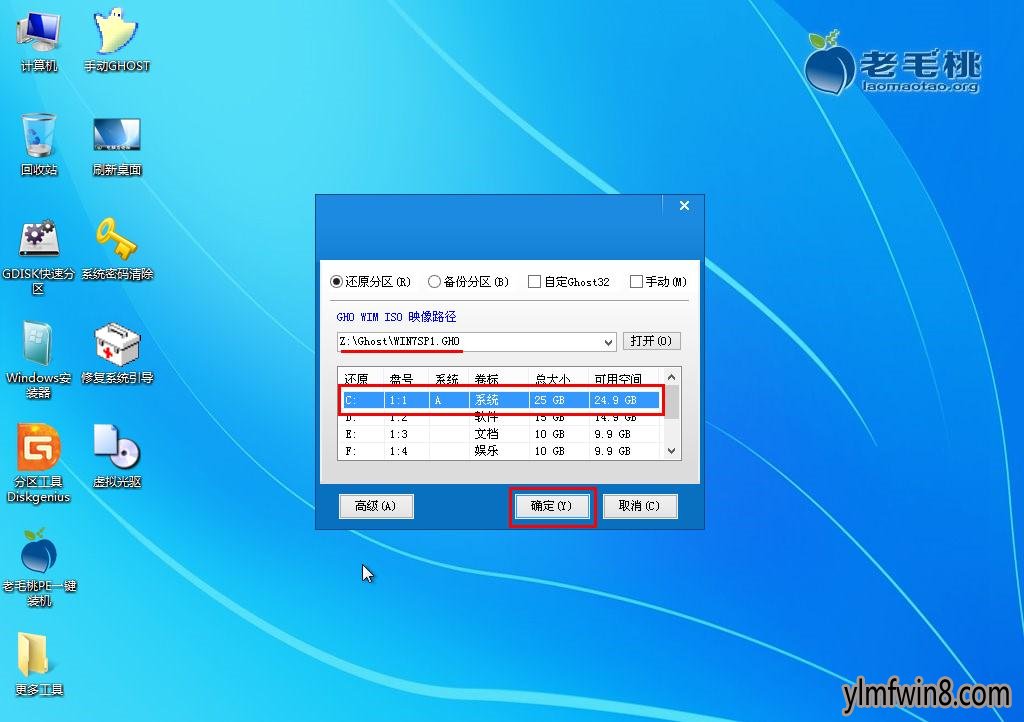
6、这时会弹出一个信息提示窗口,这里按默认勾选选择即可,直接点击“是”按钮,如下图所示:
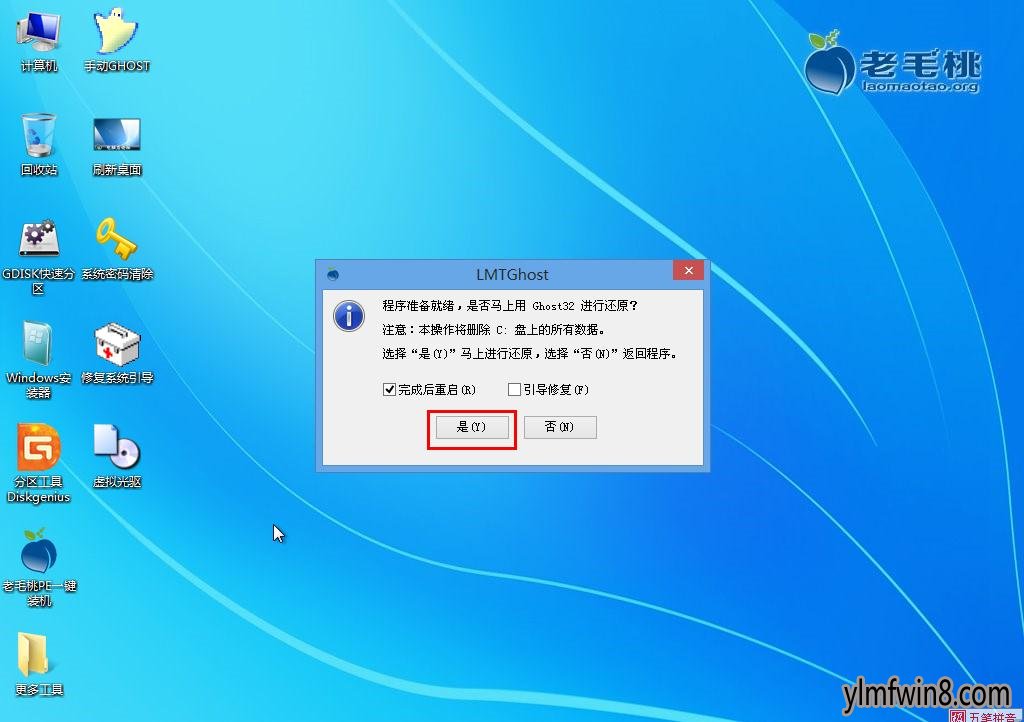
7、最后只要耐心等待win7系统释放完成即可,如下图所示:
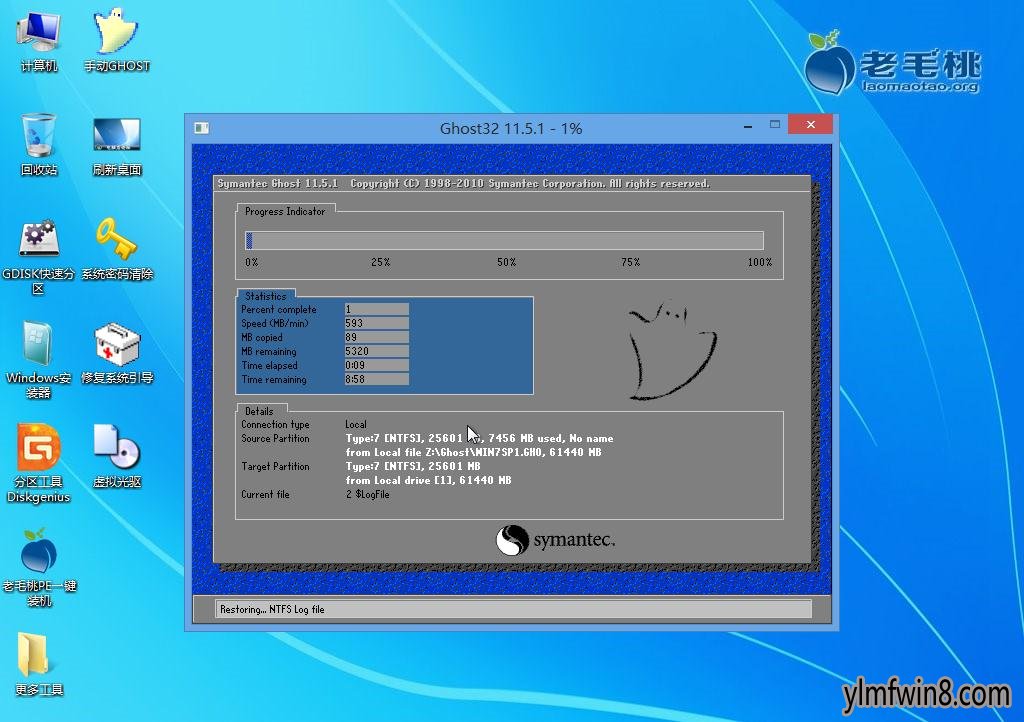
到此为止,win8改win7系统就大功告成了!下次安装之前,别忘了雨林木风小编的建议,在更换系统之前将硬盘分区表guid转换mbr格式,这样以后就可以省去一些麻烦。希望以上操作能帮到大家。
相关软件
- [办公软件] 优考试局域网考试系统v4.14
- [系统工具] Eterm黑屏系统官方版v2.05
- [系统工具] 鸿蒙系统官网下载v3.2.2
- [U盘工具] 大白菜U盘启动盘制作工具下载|大白菜WinpeU盘v3.90最新
- [音乐播放] itunes xp版v12.1
- [绘图处理] 亿图图示10.0v10.0
- [系统其它] 中标麒麟操作系统正版v8.0
- [雨林木风Win10系统] 雨林木风Ghost Win10 x64位 全新专业版 2021年06月(自动激活)
- [安全杀毒] wisecare365免费版永久版V6.6.6
- [雨林木风XP系统] 雨林木风 GHOSTXPSP3 装机版 v2016.02
- 热门手游
- 最新手游
- 本类周排行
- 本类总排行
- 1win8系统windows installer服务拒绝访问如何办
- 2电脑截图快捷键(电脑截屏快捷键大全)XP/win8/win8/win10系统
- 3win8系统休眠后恢复后网络连接不上如何办
- 4win8系统怎么屏蔽浮动的小广告和跳出窗口
- 5win8系统任务栏不显示预览窗口如何办
- 6win8系统在玩游戏的时候怎么快速回到桌面
- 7win8系统菜单关机按钮消失的找回办法
- 8wmiprvse.exe是什么进程?wmiprvse.exe cpu占用高如何禁止
- 9win8系统scardsvr.exe是什么进程?我真的懂scardsvr.exe禁用办法
- 10hkcmd.exe是什么进程?win8下如何禁止hkcmd.exe进程?





